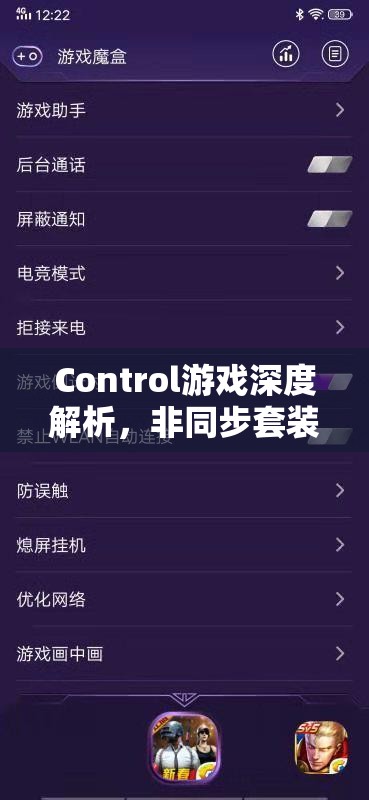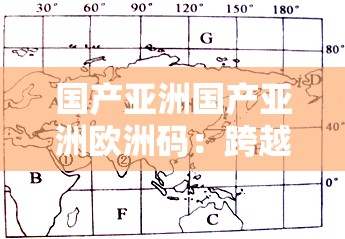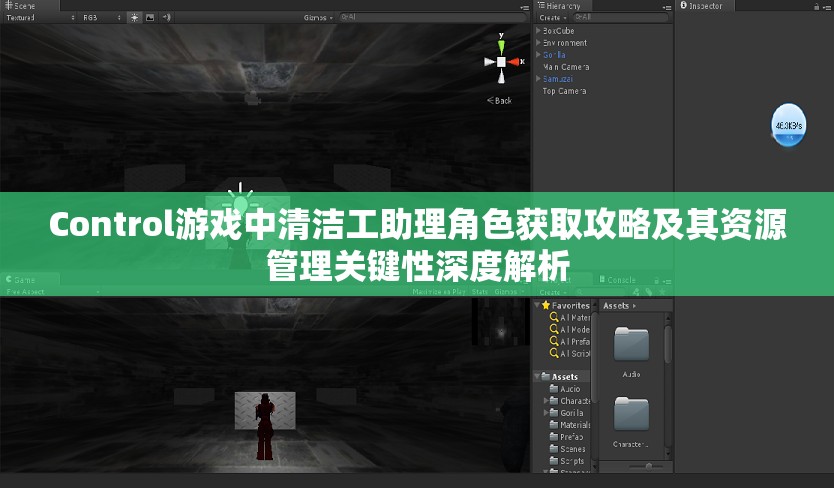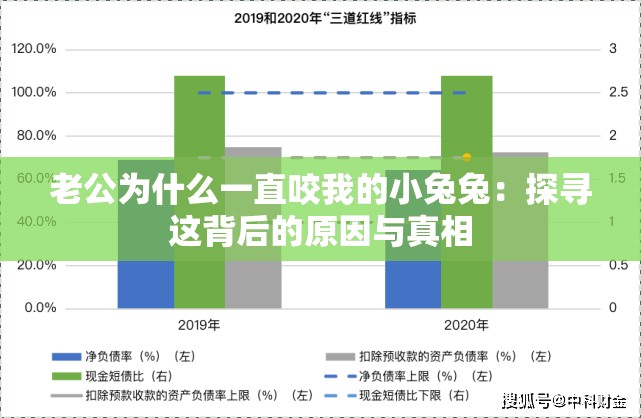NBA2K20游戏绿屏问题解决方案,全面解析显卡设置避免绿屏困扰
在篮球游戏爱好者中,NBA2K系列无疑是备受瞩目的存在,当玩家满怀期待地打开NBA2K20,却遭遇绿屏困扰时,那份失落与无奈可想而知,别担心,作为你的游戏小助手,我将为你带来一系列实用的解决方法,让你的NBA2K20之旅重新焕发光彩。
绿屏问题的根源
NBA2K20绿屏问题,通常源于显卡设置不当或显卡驱动过时,游戏默认使用集成显卡(集显)运行,而集显在处理大型3D游戏时往往力不从心,导致画面异常,我们需要通过显卡设置,将游戏切换至独立显卡(独显)运行,从而解决绿屏问题。
解决方案一:显卡设置调整
NVIDIA显卡用户
1、找到NVIDIA图标:右键点击桌面下方的NVIDIA图标,这是NVIDIA显卡控制面板的快捷方式。
2、进入控制面板:选择“NVIDIA控制面板”,进入显卡设置界面。
3、管理3D设置:在左侧菜单中,点击“3D设置”下的“管理3D设置”。
4、全局设置:在右侧菜单中,选择“全局设置”,你可以看到“首选图形处理器”选项。
5、选择独显:将“首选图形处理器”设置为“高性能NVIDIA处理器”,然后点击“应用”或“确定”,保存设置。
AMD显卡用户

对于AMD显卡用户,操作类似,但界面有所不同,你需要进入AMD Radeon设置,找到“游戏”或“3D应用程序设置”,然后将图形处理器设置为你的AMD独显。
解决方案二:更新显卡驱动
过时的显卡驱动可能导致一系列问题,包括绿屏,确保你的显卡驱动是最新版本至关重要。
1、访问显卡厂商官网:打开NVIDIA或AMD的官方网站,根据你的显卡型号下载最新驱动。
2、安装驱动:下载完成后,双击安装文件,按照提示完成驱动安装,安装过程中可能需要重启计算机。
3、验证驱动版本:安装完成后,再次打开显卡控制面板,检查驱动版本是否已更新至最新。
解决方案三:调整游戏设置
除了显卡设置和驱动更新外,调整游戏设置也可能有助于解决绿屏问题。
1、进入游戏设置:打开NBA2K20,进入游戏设置界面。
2、调整分辨率和色彩设置:确保游戏分辨率和色彩设置与你的硬件设备相匹配,如果你的显示器支持高分辨率和高色彩深度,那么将游戏设置调整至相应水平可能有助于提升画面质量。
3、关闭不必要的特效:过多的游戏特效可能加重显卡负担,导致绿屏,尝试关闭一些不必要的特效,如抗锯齿、动态模糊等,看看是否能解决问题。
解决方案四:验证游戏文件完整性
有时,游戏文件损坏也可能导致绿屏问题,你可以通过验证游戏文件的完整性来修复这些问题。
1、打开游戏平台:打开你购买或下载NBA2K20的游戏平台,如Steam、Epic Games等。
2、验证游戏文件:在游戏库中找到NBA2K20,右键点击游戏图标,选择“属性”或“设置”,然后找到“验证游戏文件完整性”或类似选项。
3、等待验证完成:游戏平台将自动检查并修复损坏的游戏文件,等待验证完成后,重新启动游戏看看问题是否解决。
解决方案五:寻求专业帮助
如果以上方法都无法解决你的绿屏问题,那么可能需要寻求专业帮助。
1、游戏论坛:访问NBA2K20的游戏论坛或相关社区,寻求其他玩家的帮助和建议。
2、联系官方技术支持:如果问题依旧存在,你可以联系游戏的官方技术支持团队,向他们描述你的问题并寻求解决方案。
NBA2K20绿屏问题虽然令人头疼,但只要我们采取正确的解决方法,就能轻松应对,通过调整显卡设置、更新显卡驱动、调整游戏设置、验证游戏文件完整性以及寻求专业帮助等步骤,我们可以让NBA2K20重新焕发光彩,享受篮球游戏的乐趣,遇到问题不要慌张,耐心寻找解决方案才是关键,希望这篇文章能帮助你解决NBA2K20绿屏问题,让你的游戏之旅更加顺畅愉快!